Построение диаграммы
В режиме диаграммы информация счетчиков выводится в виде графика или гистограммы. Каждый счетчик представляется отдельной линией, отличающейся от других по цвету, а в нижней части графика выводится комментарий, в котором поясняется смысл каждого счетчика.
После выбора представления необходимо выбрать показатели, за которыми вы хотите наблюдать.
За каким компьютером наблюдать?
Прежде всего необходимо решить, на каком компьютере будет работать Performance Monitor. Помните о том, что по умолчанию Performance Monitor запускается в локальном режиме, однако вы можете наблюдать и за другим компьютером сети. Чтобы выбрать удаленный компьютер, введите его имя в диалоговом окне или нажмите кнопку с многоточием, чтобы вызвать список доступных компьютеров вашей сети.
Какие объекты выбрать?
После того как будет выбран компьютер, выберите наблюдаемые объекты. В зависимости от аппаратной и программной конфигураций вам могут встретиться объекты, отсутствующие на других компьютерах. Например, при установленном протоколе NWLink вы увидите счетчик NWLink IPX, предназначенный для наблюдения за графиком IPX в сети.
Какие счетчики выбрать?
С каждым объектом Performance Monitor связан определенный набор счетчиков. Например, с объектом Server связаны счетчики Bytes Total/Second, Files Open и Errors Logon. Чтобы поместить новый счетчик на диаграмму, щелкните на знаке «плюс» (+) на панели инструментов или выполните команду Add To Chart из меню Edit. Если вы не знаете, что делает тот или иной счетчик, нажмите кнопку Explain — в окне появляется подробное описание счетчика (см. рис. 11.3).
Что делать с несколькими объектами?
Чтобы наблюдать за несколькими однотипными объектами, следует выбрать копии объектов. Например, если на вашем компьютере установлено несколько процессоров и вы хотите наблюдать за всеми сразу, то первый процессор будет нулевой копией объекта, второй — первой копией и т. д. Выделите все необходимые данные и выполните команду Add — на диаграмме появляется отдельная линия для каждого процессора.
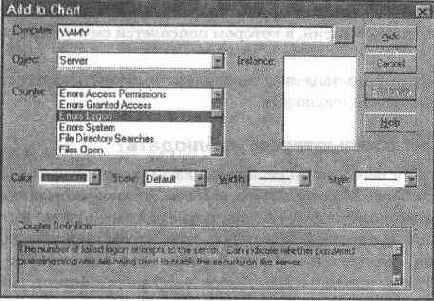
Рис. 11.3. Окно Performance Monitor с определениями счетчиков
